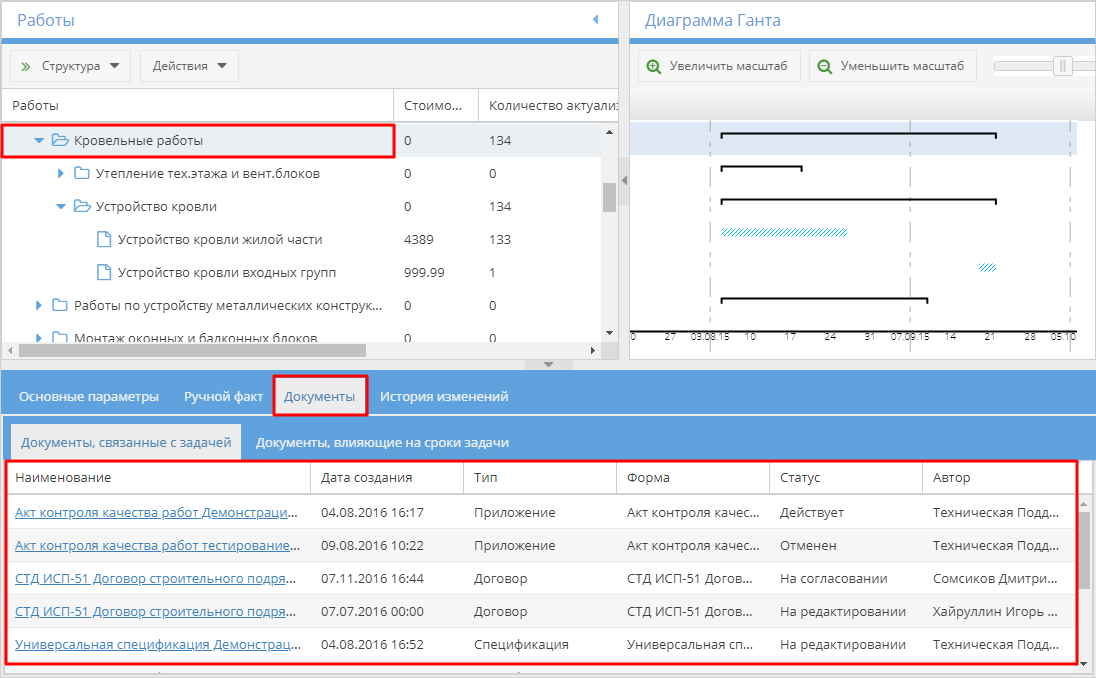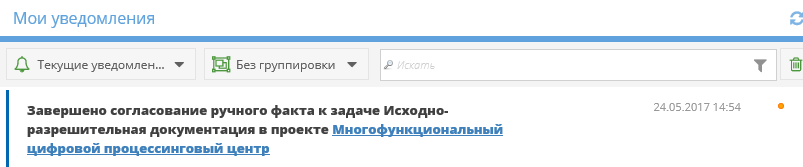Утративший силу
Данные графика | Данные документа |
Определение работы | Инвестиционный проект – Объект заказчика, Пакет работ – Промежуточная работ; |
Даты начала | Дата начала автоматического факта – дата начала самого приоритетного типа данных; |
Дата окончания | Определяется исходя из % завершения выполнения текущей промежуточной работы; |
Количество утвержденных трудозатрат | Количество (по каждой работе из таблицы работ); |
Стоимость утвержденных трудозатрат | Сумма с учетом НДС, руб. |
Возможен случай существования утвержденного факта (рисунок 142) без актуализированного плана – когда была отменена универсальная спецификация (рисунок 143), но акт уже подписан и отображен на графике (рисунок 144).
С 18.04.2019 запрещена отмена или прекращение действия электронных документов, у которых есть неотмененные дочерние, что предотвращает в дальнейшем возникновение случаев существования утвержденного факта без актуализированного плана.
Помимо документов, влияющих на сроки задач, на отдельной вкладке выводятся документы, связанные с задачей (рисунок 145).
Пользователь с ролью Менеджер или управляющий проекта может запретить создание спецификации у любой задачи.
Если у отмеченной задачи есть дочерние, то они также получат соответствующий параметр или будут пропущены, если этот параметр у них уже есть.
Для установки запрета необходимо после выбора задачи в группе «Действия» выбрать кнопку «Запретить создание новых спецификаций» (рисунок 146).
Снять запрет на создание спецификаций может пользователь с ролью «Редактор проекта» или «Ответственный редактор». Для этого после выбора задачи необходимо в группе «Действия» выбрать кнопку «Снять запрет на создание спецификаций».
Если снимается запрет у дочерней задачи, то снятие запрета происходит и у родителя (если до этого он был установлен), то есть снимается запрет у всей ветки «вверх» (рисунок 148).
При выборе элемента графика на вкладке «История изменений» отражается история его изменения по всем параметрам (рисунок 149).
История выводится в форме таблицы в разрезе элемента графика: дата, операция: старое и новое значение (рисунок 150), автор изменений.
Ручной факт – факт, который заводится вручную пользователями с ролью Менеджер. Ручной факт на диаграмме отображается светло-зеленым цветом.
Между собой автоматический и ручной факт не взаимосвязаны - отображаются каждый отдельно, но могут соединиться, если выпадут одинаковые периоды.
- Дата начала – автоматически подставляется текущая дата создания факта,
- Дата окончания – автоматически подставляется текущая дата создания факта, увеличенная на один день,
- Стоимость, руб. – по умолчанию заполнено значением «1»,
- Количество трудозатрат, нормо-час – по умолчанию заполнено значением «1»,
- Создать сразу утвержденным – по умолчанию флаг установлен, при установленном флажке ручной факт создается утвержденным, дополнительное согласование ответственных лиц не требуется.
Задача может содержать неограниченное количество ручных фактов. На диаграмме формируется единый ручной факт у задачи, где даты – это крайние даты по самому раннему началу и позднему окончанию.
Если при создании ручного факта снять флажок со свойства «Создать сразу утвержденным», то ручной факт отправляется на утверждение ответственным лицам: управляющему и ответственному редактору проекта, при этом отправляется уведомление в центр уведомлений и на e-mail (рисунок 155).
Для согласования ручного факта необходимо выбрать факт и нажать кнопку «Согласовать ручной факт», для вынесения отрицательной резолюции – кнопку «Отклонить ручной факт».
Инициатор согласования ручного факта получит уведомление в центр уведомлений (рисунки 156 и 157) и на e-mail о результатах согласования.
При отказе одного из согласующих факт удаляется из диаграммы, в истории изменений фиксируется событие «Отклонение фактических затрат работы…» (см. История изменения параметров).